Как войти в свой Гугл аккаунт с телефона или компьютера
Доброго времени суток, уважаемые посетители блога inetsovety.ru. Гугл – это интернациональная поисковая система, которая используется во многих странах мира. Но, помимо этого, сервис предоставляет возможность каждому пользователю создавать свою электронную почту,а также вы можете воспользоваться рядом сервисов, работающих на базе Гугла.
Что такое Гугл аккаунт? Как его создать и использовать? Как войти в учетную запись, и почему иногда с этим могут возникнуть трудности? С этими вопросами сталкиваются многие юзеры, поэтому давайте разберемся в них максимально подробно.
Гугл аккаунт – что это такое?
Учетная запись Гугл – это ваша персональная страничка на сервисе google.com. Здесь можно:
- отправлять и получать электронные письма;
- хранить медиафайлы;
- общаться с другими пользователями;
- совершать покупки через интернет;
- осуществлять поиск интересной и нужной информации;
- сохранять ссылки на нужный контент;
- хранить текстовые документы.

Теперь давайте рассмотрим вопрос, как создать личный кабинет Google. Для этого вам необходимо открыть один из сервисов данной компании и найти кнопку «Войти». У вас будет 2 варианта: войти под уже существующим логином или паролем, или создать новую учетную запись. Если вам нужно выполнить второе действие, то вам следует выбрать функцию «Зарегистрироваться». Далее перед вами появится форма регистрации, где нужно указать:
- Логин. Придумайте ник-нейм, либо укажите латинскими буквами ваши имя и фамилию.
- Пароль. Он должен быть надежным, содержать латинские буквы, цифры, разные знаки. Рекомендации смотрите по ссылке https://inetsovety.ru/kak-sozdat-nadezhnyy-parol/
- Имя и фамилию. Их можно вписать, как русскими, так и английскими буквами.
- Дату рождения. Для этого есть специальная таблица, при помощи которой можно выбрать число, месяц и год рождения.
- Номер мобильного телефона. Его следует указать для того, чтобы защитить вход в «Мой аккаунт» в Гугле.

- Запасной адрес электронной почты. Это не обязательное условие, а рекомендация сервиса. При необходимости, если у вас возникнут проблемы с входом в учетную запись Google, забыв пароль, вы можете запросить его восстановление. Необходимая информация придет на ваш запасной почтовый ящик.
На заметку. Для подтверждения регистрации и того факта, что вы не являетесь ботом, вам необходимо ввести капчу. Это короткий код, состоящий из букв и/или цифр. Также капча может подразумевать выбор картинок, на которых изображен тот или иной элемент. Поэтому обязательно читайте условия, которые прописаны в самом верху всплывшего перед вами окна капчи.
Последний штрих в вашей регистрации – это принятие вами условий и правил использования сервиса. Для этого поставьте галочку напротив соответствующей графы – и можете начинать пользоваться вашей учетной записью.
Пошаговая инструкция в картинках находится в статье «Как создать электронную почту от Гугла».
youtube.com/embed/JEbjbbC2kvY» frameborder=»0″ allowfullscreen=»allowfullscreen»>
к оглавлению ↑Как войти в свой аккаунт Гугл через смартфон
Как зайти в аккаунт Гугл на смартфоне, работающем на базе Андроид? На самом деле, ничего сложного нет. Этот процесс займет у вас максимум 15 минут, и только при условии, что у вас возникли трудности, или вы еще не изучили всю специфику использования сервиса. Есть 2 варианта, которые мы рассмотрим далее.
Использование настроек телефона
Войти в аккаунт Гугл с телефона можно при помощи «Настроек». Так же можно поступить и в том случае, если вы используете планшет. Подробная инструкция:
- Откройте меню с настройками, которое есть в вашем телефоне. Для этого достаточно нажать на иконку с соответствующим названием на вашем мобильном устройстве (обычно имеет значок шестеренки).
- Чтобы зайти в Гугл аккаунт, нажмите в меню «Облако и учетные записи». Ее вы найдете в настройках (см. выше). Название графы может быть и иным – все зависит от модели устройства и настроек производителя.
 Немаловажную роль в этом вопросе играет также версия ОС Андроид. Посмотрите на изображение, чтобы приблизительно понять, что вам нужно делать:
Немаловажную роль в этом вопросе играет также версия ОС Андроид. Посмотрите на изображение, чтобы приблизительно понять, что вам нужно делать: - Но это еще не все. Чтобы войти в акк Гугл, найдите подраздел, который может называться «Аккаунты» или «Учетные записи»:
- Если вы уже вошли в учетную запись на своем устройстве, но вам необходимо изменить настройки аккаунта Гугл, либо полностью их удалить, либо добавить новую, для этого нажмите на нужный заголовок:
- Далее сделайте последний шаг, выбрав кнопку «Google»:
На заметку. Сервис Гугл не ограничивает количество учетных записей, созданных с одного и того же IP. То есть, если у вас появилась новая страничка, которую вы хотите добавить в устройство, то вы можете сделать это совершенно спокойно.
Если вы хотите добавить новую учетку Гугл, то следуйте такому алгоритму действий:
- Проскрольте страницу с учетными записями до самого конца, пока перед вами не появится кнопка «Добавить новую учетную запись или новый аккаунт».
 Смотрите изображение выше.
Смотрите изображение выше. - Теперь укажите тип вашей учетной записи. Понятно, что это будет личный кабинет Гугл аккаунта «для себя»:
- После этого перед вами появится пустая строка для ввода ваших имени и фамилии, а на следующем шаге поле, в которое вам необходимо ввести новый адрес электронной почты или номер телефона, который ей соответствует:
- Следуйте инструкциям на экране телефона.
- Для входа и настройки Гугл аккаунта, введите придуманный вами логин и пароль.
Теперь вы знаете, как правильно совершать управление аккаунтами Гугл через планшет или смартфон.
к оглавлению ↑Вход в Гугл аккаунт через браузер на компьютере
Войти в аккаунт Гугл через компьютер можно так же просто, как и через телефон или планшет. Причем, через браузер это сделать намного легче, особенно если вы используете Гугл Хром. Хотя и с другого браузера вы тоже имеете возможность получить доступ ко всем функциям данного сервиса.
Хотя и с другого браузера вы тоже имеете возможность получить доступ ко всем функциям данного сервиса.
Чтобы использовать Гугл фото или другие функции, вам необходимо войти в аккаунт. А для этого вам нужно авторизоваться. Этот процесс будет более простым, если вы, как уже отмечалось, используете браузер Гугл Хром. Следуйте таким шагам:
- В самом верху страницы браузера нажмите на кнопку, обозначенную квадратиками. В всплывшем перед вами окошке выберите «Аккаунт»:
- Если вам необходимо осуществить вход в аккаунт Google в другом браузере, то для этого вам необходимо набрать в строке поиска google.com. Затем нажмите на кнопку ввода – и перед вами появится результат.
- В верхнем правом углу есть кнопка «Войти». Именно на нее вам следует нажать для входа в my account Google.
- Вход в аккаунт для осуществляется посредством ввода в появившуюся строку вашего логина, а в следующую графу – пароля. После этого нажмите кнопку «Далее»:
- После выполнения этих действий нажмите клавишу «Войти».
 Вот и все, теперь вы можете пользоваться своей учетной записью по назначению.
Вот и все, теперь вы можете пользоваться своей учетной записью по назначению.
Важно! Некоторые юзеры пишут в обратную связь или на форумах сообщение «Не могу войти в Гугл аккаунт». При этом многие из них совершают одну и ту же ошибку: не проверяют, включена ли на их компьютере функция CAPS LOCK. Она подразумевает использование больших букв для ввода текста. Ее применение при генерации пароля не запрещено. Но если вы ее не использовали во время создания новой учетной записи, то при входе в нее с включенным CAPS LOCK вы столкнетесь с тем, что не сможете войти в свой кабинет.
Немаловажным вопросом является обеспечение безопасности аккаунта Google. Система настроена таким образом, что автоматически может предлагать клиентам включить двухэтапную аутентификацию. Она подразумевает не только введение основного пароля от аккаунта, но и указания дополнительного кода. Он может приходить в виде сообщения, но в большинстве случаев вам могут звонить из компании Гугл и назвать шестизначное число. Вам необходимо ввести его в специальную графу и подтвердить ввод. После этого вы сможете войти в свой личный кабинет.
Вам необходимо ввести его в специальную графу и подтвердить ввод. После этого вы сможете войти в свой личный кабинет.
Отслеживать «Мои действия» в Гугл аккаунте и управлять ими можно в этом разделе https://myactivity.google.com/page?page=devices&utm_source=udc&utm_medium=r&otzr=1
к оглавлению ↑Полезные ссылки для быстрого перехода к сервисам:
- Чтобы выполнить вход в Гугл документы перейдите по ссылке https://www.google.com/intl/ru/docs/about/
- Вход в аккаунт для использования Google Disk (Гугл Диска) https://www.google.com/intl/ru_ALL/drive/
Краткий итог
Гугл аккаунт – это виртуальное пространство, которое очень удобно и легко использовать. Заходить на сервис можно с любого устройства – смартфона, планшета или компьютера. Во многих современных телефонах включение и начало работы начинается с ввода своего логина и пароля Gmail, поскольку с помощью входа в личный кабинет можно пользоваться таким приложением, как Play Market на Андроиде.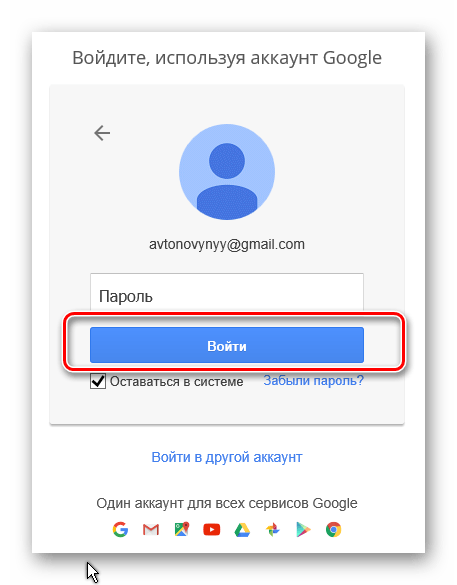
У многих пользователей, которые не знакомы с особенностями функционирования данной системы, возникают трудности. Они либо не могут создать аккаунт с первого раза, либо у них не получается войти на уже существующую учетную запись. В этом случае можно найти ответы на интересующие вопросы в интернете. Мы подобрали для вас самую полезную и актуальную информацию по этому поводу. С ее помощью вы сможете без проблем войти в свой аккаунт на Джимейле, чтобы в полной мере воспользоваться возможностями этого сервиса.
С уважением, Виктория – блог inetsovety.ru
Вход в аккаунт Гугл
Компания Google предоставляет пользователям довольно большое количество сервисов и приложений, но чтобы получить доступ ко всем их возможностям, необходимо авторизоваться в своей учетной записи, которую, конечно же, предварительно необходимо создать. О втором мы уже писали ранее, сегодня расскажем о первом, то есть о входе в аккаунт Гугл.
Читайте также: Регистрация учетной записи Google
Вход в Google-аккаунт на ПК
Для того чтобы войти в свою учетную запись в браузере, достаточно перейти на сайт любого из принадлежащих компании Гугл сервисов. Помимо этого, имеется возможность добавления еще одного аккаунта или, что особенно удобно, входа непосредственно в принадлежащий компании веб-обозреватель, что обеспечит возможность синхронизации данных. Рассмотрим подробнее все доступные варианты.
Вариант 1: Авторизация
Для того чтобы войти в свою учетную запись в браузере, выполните следующие действия:
Домашняя страница Google
- Перейдите по представленной выше ссылке и нажмите по кнопке «Войти».
- Введите свой логин (электронная почта или номер телефона) от Гугл-аккаунта и нажмите «Далее».
- Теперь введите пароль и снова нажмите «Далее».
С этого момента вы будете авторизованы в своей учетной записи, а вместо кнопки «Войти» на страницах всех Google-сервисов в правом верхнем углу будет отображаться фото вашего профиля, конечно же, если оно установлено.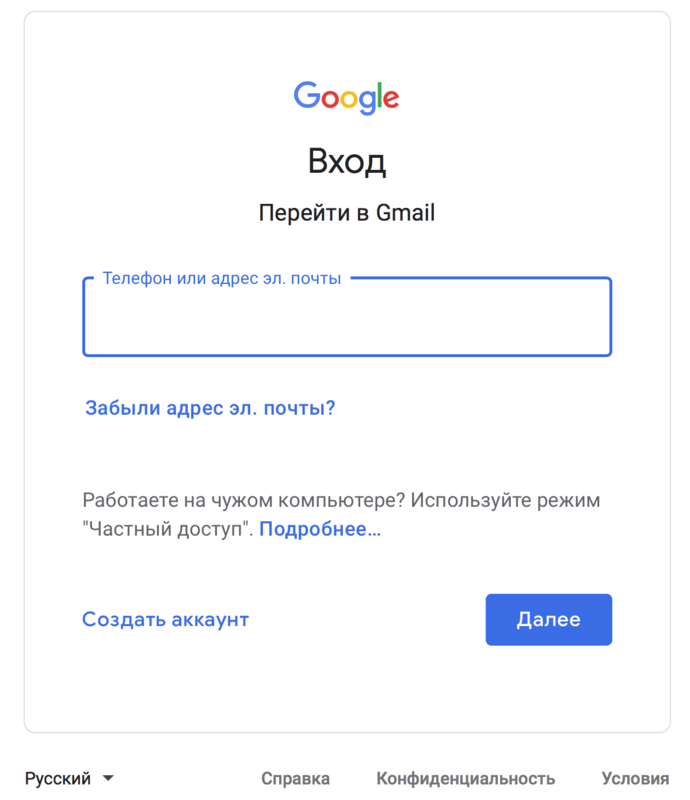 Если у вас возникли сложности со входом или выполнить его не удается, представленная по ссылке ниже статья поможет это исправить.
Если у вас возникли сложности со входом или выполнить его не удается, представленная по ссылке ниже статья поможет это исправить.
Подробнее: Восстановление учетной записи Гугл
Вариант 2: Добавление аккаунта
Если у вас более одной учетной записи Гугл и вы планируете использовать их параллельно, или вы работает в одном и том же браузере совместно с другими пользователями, можно просто добавить еще один (и более) аккаунт, сохранив при этом и тот, который был авторизован изначально.
- На главной странице поисковой системы Google, ссылка на которую дана выше, кликните по изображению профиля.
Примечание: Это же можно выполнить на главной странице большинства других сервисов компании.
- В открывшемся меню нажмите по кнопке «Добавить аккаунт».
- Повторите шаги №2-3 из предыдущей части статьи, то есть введите свои логин и пароль от учетной записи и нажмите «Далее».

Если в процессе авторизации у вас возникли какие-либо сложности и/или проблемы, рекомендуем ознакомиться со следующей статьей.
Подробнее: Что делать, если не получается войти в Гугл-аккаунт
Вариант 3: Вход в Google Chrome
Если вы пользуетесь Гугл Хром и хотите синхронизировать свои данные между разными устройствами (закладки, история, открытые вкладки, расширения и другое), оптимальным решением будет авторизоваться под своей учетной записью Гугл именно в браузере, а не на домашней странице. Делается это так:
Читайте также: Синхронизация данных в веб-обозревателе Google Chrome
- Нажмите по значку с изображением пользователя (пустой аватар), расположенному справа от адресной строки.
- В открывшемся меню кликните по кнопке «Включить синхронизацию».
- В окне, которое будет открыто поверх основного, воспользуйтесь кнопкой «Добавить пользователя».
- Укажите имя профиля, по желанию выберите для него аватар, после чего нажмите «Добавить».
 Также имеется возможность создания ярлыка этого профиля на рабочем столе, то есть браузер можно будет открывать конкретно для него.
Также имеется возможность создания ярлыка этого профиля на рабочем столе, то есть браузер можно будет открывать конкретно для него. - Нажмите по кнопке «Включить синхронизацию».
- Дальнейшие действия ничем не отличаются от таковых в описанных выше случаях – просто введите логин и пароль от аккаунта и войдите в него.
- Если в вашей учетной записи уже хранятся закладки сайтов, расширения и другие данные, начнется их синхронизация, а по ее завершении браузер примет привычный вид.
Google также предоставляет возможность создания нескольких независимых пользовательских профилей, которые можно использовать в рамках одной программы — для запуска каждого из них будет создан свой ярлык, а переключаться между нужными можно прямо через меню, вызываемое нажатием на аватар справа от адресной строки. Оттуда же можно «Управлять пользователями» — добавить новых или удалить тех, необходимость в использовании которых отпала. Это отличная возможность разграничения личных данных каждого отдельного пользователя ПК и/или своих личных и рабочих аккаунтов.
В случае если вы забыли пароль от своего Google-аккаунта, потребуется пройти не самую простую, но гарантированно эффективную процедуру восстановления, о которой мы ранее писали отдельно.
Подробнее: Как восстановить пароль от учетной записи Гугл
Вход в Google-аккаунт на мобильных устройствах
Google славится не только своей поисковой системой и веб-сервисами, но и приложениями, представленными на мобильных платформах iOS и Android. Последняя ОС так и вовсе принадлежит компании и ей сложно пользоваться без наличия соответствующей учетной записи. Далее расскажем, как войти в свой Гугл-аккаунт на смартфоне или планшете.
Вариант 1: Android
Вход в учетную запись Гугл на Андроид-устройстве выполняется при его первом запуске и настройке (исключение – смартфоны и планшеты без сервисов компании, предназначенные для китайского рынка или перепрошитые). Помимо этого, можно войти в свой аккаунт в настройках, там же можно добавить еще один (и более).
Подробнее: Как войти в аккаунт Google на Android
Вариант 2: iOS
У компании Apple есть немало собственных сервисов, но аналогов основных продуктов корпорации Google, таких как поиск и YouTube, у них точно нет. Однако все, в том числе и эти приложения может быть установлено из App Store. Можно отдельно авторизовываться в каждом из них, а можно сразу добавить учетную запись Google на iOS-девайс подобно тому, как это делается на конкурентной ОС Android.
Примечание: В примере ниже используется iPad, но на iPhone алгоритм действий, которые требуется выполнить для решения нашей задачи, точно такой же.
- Пролистайте перечень доступных опций вниз, вплоть до пункта «Пароли и учетные записи».

Тапните по нему для перехода и выберите «Новая учетная запись». - В списке доступных вариантов нажмите на «Google».
- Введите логин (телефон или адрес электронной почты) от своего Гугл-аккаунта, после чего тапните «Далее».
Укажите пароль и снова переходите «Далее». - Поздравляем, вы вошли в свою учетную запись Google на iOS, в чем можно убедиться во все том же разделе настроек «Пароли и учетные записи».
Помимо добавления аккаунта Гугл непосредственно на устройство, вы также можете войти в него и отдельно в браузере Гугл Хром – делается это так же, как и на компьютере. Во всех остальных приложениях бывшей «Корпорации добра», при условии сохранения логина и пароля в системе, авторизоваться больше не потребуется – данные будут подтянуты автоматически.
Читайте также: Как выйти из Гугл-аккаунта
Заключение
Теперь вы знаете обо всех возможных вариантах входа в учетную запись Google как в браузере на ПК, так и в каждой из двух мобильных операционных систем.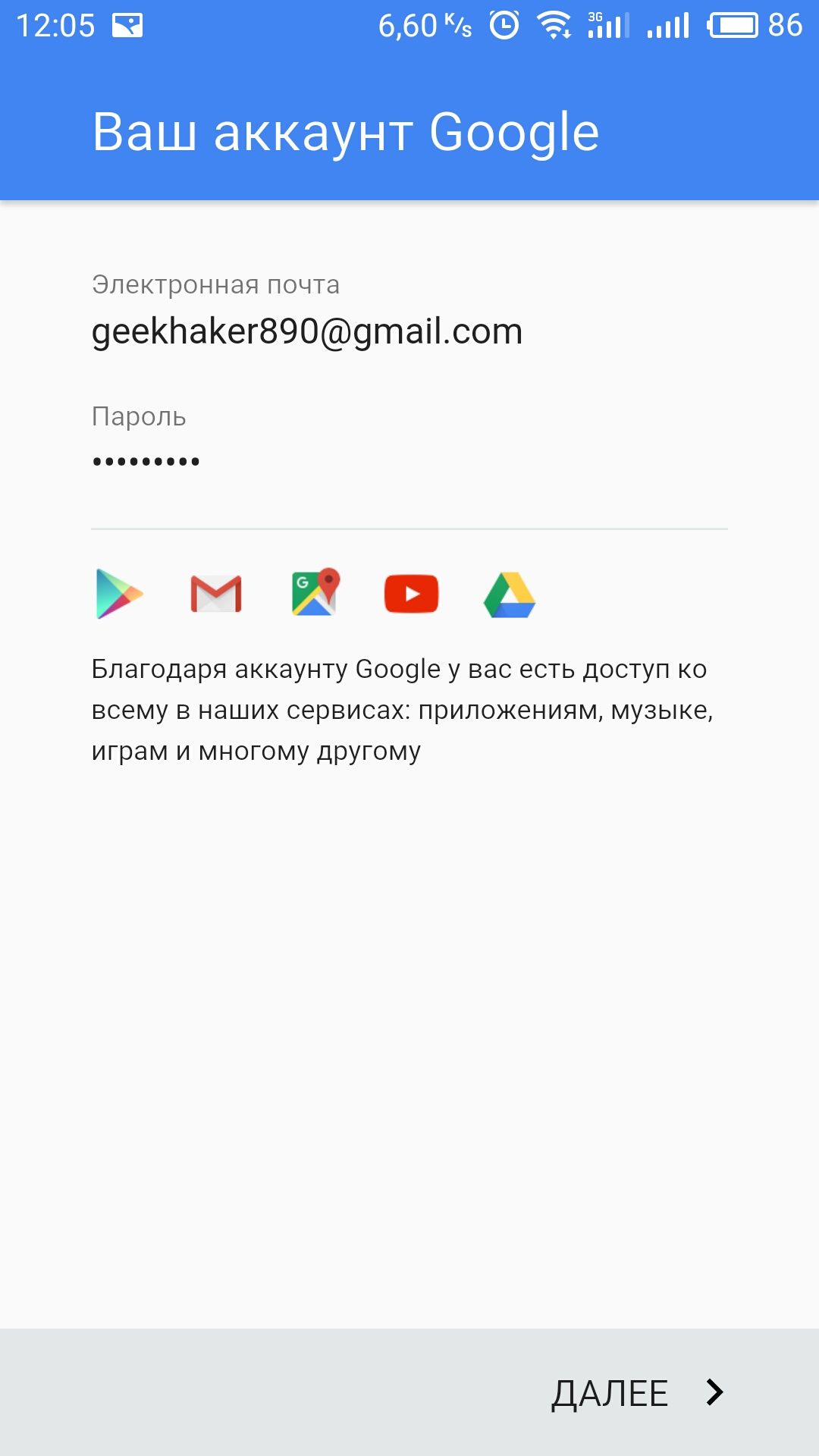
Опишите, что у вас не получилось. Наши специалисты постараются ответить максимально быстро.
Помогла ли вам эта статья?
ДА НЕТКак войти в «Google Аккаунт» на Андроиде? – 3 способа [2020]
admin 06.05.2018 Загрузка…Самое первое, что необходимо сделать – это создать свой аккаунт или зарегистрировать учетную запись Google. Выполнить данную операцию можно с помощью таких распространенных приложений компании, как Gmail, Google+, YouTube и ряда других продуктов. Если у вас возникла ошибка входа в аккаунт Google на Андроиде, как убрать ее, мы и рассмотрим в данной статье.
Добавляем аккаунт посредством Add Account
Чтобы начать загрузку и покупку товаров в приложении Play Store, вам необходимо добавить профиль Гугл на свое устройство. Для этого необходимо выполнить описанные ниже действия, которые также позволяют добавить несколько аккаунтов на свое устройство.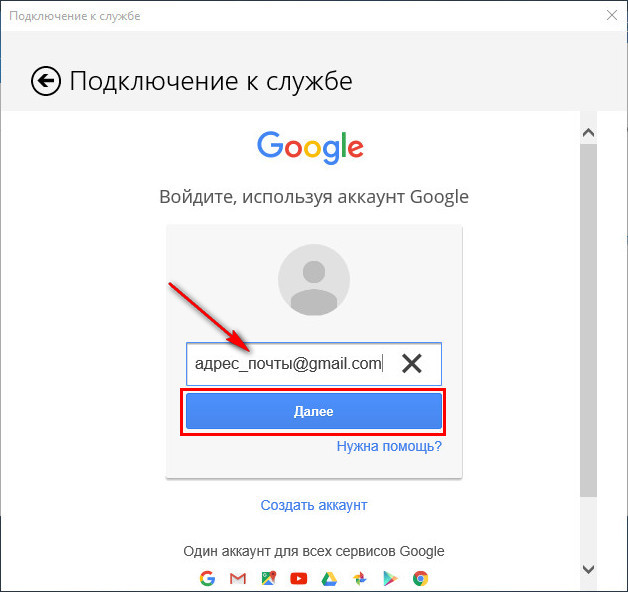
Добавьте одну или несколько учетных записей
- Если вы еще этого не сделали, настройте профиль.
- Откройте приложение «Настройки устройства».
- Нажмите «Учетные записи», а потом «Добавьте учетную запись».
- Следуйте инструкциям на табло смартфона.
- При необходимости повторите шаги для добавления нескольких учеток.
Если необходимо войти в аккаунт Google, что делать на Андроиде в таком случае, читайте ниже. Далее рассмотрим более подробно 3 основных метода, позволяющих войти в Гугл аккаунт на Android.
Способ 1. Изменение и добавление входных данных для синхронизации
- Откройте «Настройки» устройства. Изменение формы регистрации Гугл действительно невозможно, так как все существующие учетки, связанные с системой, постоянно синхронизируются. Однако можно выбрать, какая именно регистрация должна синхронизироваться с Android. Найдите значок шестеренки на главном экране или в приложении и нажмите его, чтобы открыть меню «Настройки».

- Прокрутите меню вниз и найдите «Учетные записи». На некоторых устройствах это может быть заголовок со списком профилей, связанных со смартфоном. В других случаях вызовите меню опций для получения дополнительной информации.
- Выберите «Google» из списка. Затем на экране отобразятся все действующие профили, которые вы связали с мобилкой.
- Выберите учетку, которую хотите синхронизировать с вашим устройством. На экране отобразится список параметров, которые могут быть синхронизированы, такие как данные приложения, календарь, контакты и т.д. Справа от этих параметров установлены флажки опций, которые вы хотите синхронизировать с текущим профилем. Если вы хотите синхронизировать все параметры, просто тапните «Синхронизировать сейчас» в нижней части монитора.
- Отключите все другие профили. Если вы хотите, чтобы устройство синхронизировалось только с выбранной учеткой, можно отключить возможности синхронизации других профилей.Вернитесь в список профилей Гугл и коснитесь позиции, которую хотите отключить.
 Снимите все параметры синхронизации Google, чтобы отключить его. Повторите эту операцию для всех других аккаунтов.
Снимите все параметры синхронизации Google, чтобы отключить его. Повторите эту операцию для всех других аккаунтов. - Добавьте новый акк Гугл, который хотите использовать. На дисплее «Настройки учетной записи» коснитесь «+ Добавить учетную запись», а затем выберите «Google». На следующем экране выберите «Существующий» или «Создать».
Если вы выбрали «Существующие», введите адрес электронной почты и пароль аккаунта, а затем нажмите стрелку справа внизу. Подождите, пока учетка войдет в систему, а затем нажмите «ОК». Настройте платежную информацию, если хотите (или пропустите ее), а затем выберите, какие параметры синхронизации требуется выполнить.
Обратите внимание
Если выбрать «Создать», появится экран, где нужно ввести свое имя и фамилию. Заполните детали и нажмите стрелку далее. Введите идентификатор электронной почты и перейдите к следующему экрану. Создайте пароль и подтвердите его, чтобы завершить процесс входа.
Способ 2. Как войти в Плей Маркет на Андроиде с помощью Google?
Как войти в Плей Маркет на Андроиде с помощью Google?
Загрузка …- Запустите Google Play, стандартный значок на главном экране или в главном меню.
- Нажмите значок «бар» (3 полоски) в левом верхнем углу экрана, это откроет меню Play Store. Он также отобразит изображение профиля, имя и адрес Gmail, в которой зарегистрирован магазин.
- Просмотрите различные варианты входа. Нажмите стрелку вниз справа от адреса Gmail. Список меток, связанных с устройством, отобразится в виде выдвижного меню. Чтобы требуемый акк появился именно здесь, его необходимо сначала добавить через Настройки (шаг 6 Способа 1).
- Коснитесь «Вход». Любые загрузки и покупки в Google Play после этого теперь будут сохранены в выбранной сетке.
Способ 3. Гугл аккаунт вход на Андроид с помощью Gmail
- Запустите app Gmail. Найдите значок приложения Gmail на главном экране или в меню приложений (конверт с буквой «G» в нем). Нажмите, чтобы открыть.
- Нажмите значок «бар» в левом верхнем углу экрана, после чего откроется выдвижное меню приложения.
 В первом разделе меню перечислены все акки, связанные с вашим устройством Android.
В первом разделе меню перечислены все акки, связанные с вашим устройством Android. - Нажмите на текущую учетку, которую хотите использовать для приложения Gmail. Если акк не синхронизирован, нажмите «Синхронизировать сейчас», чтобы Gmail синхронизовал электронные письма с данной учеткой. Процедура может занять некоторое время, в зависимости от основного объема писем, которые программа должна синхронизировать.
Как войти в аккаунт гугл на Андроиде?
Все продукты компании Гугл, включая Поиск, YouTube, Диск, Gmail и т.д., используют единую систему входа. Сама суть запуска входа в систему – очень сложный процесс, но на практике не требует значительных усилий. Однако при этом очень затрудняется интеграция функций между продуктами (например, позволяя платной подписке на YouTube подтверждать платную подписку на Play Музыку и наоборот).
Однако, несмотря на то, что для входа на YouTube требуется учетка гугла, вы можете создать несколько разных регистраций, если не хотите связывать свои идентификационные данные YouTube и данные пользователя с другими идентификаторами, которые вы используете для других продуктов.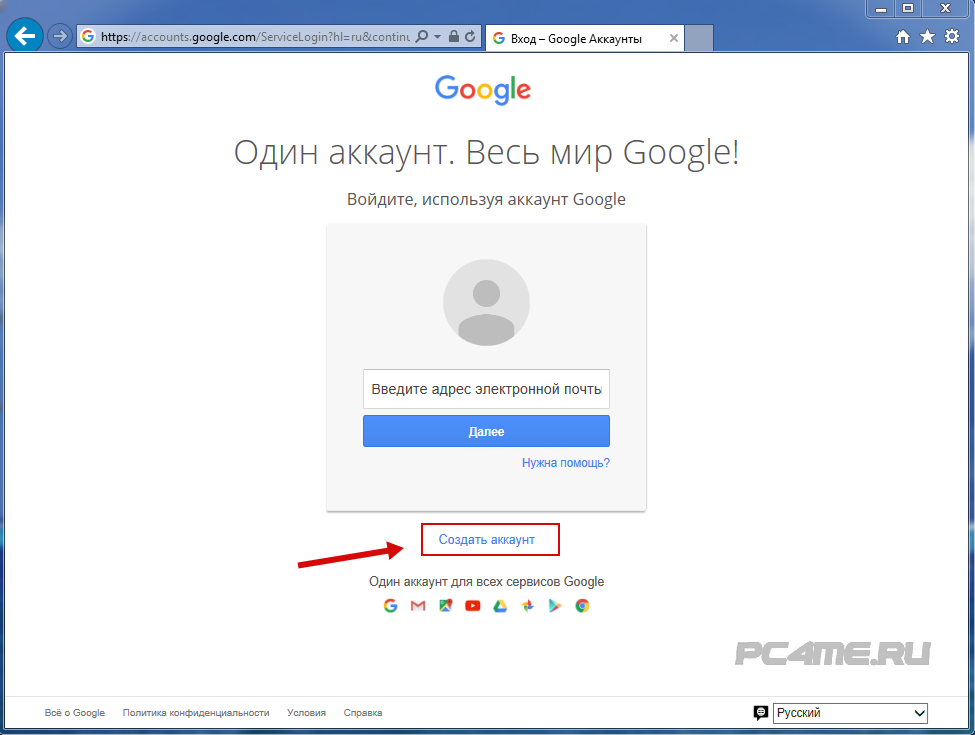
Будет полезным
Если вы создаете несколько учеток, можно использовать функцию для различных профилей Chrome легко переключаться между учетными записями без постоянного выключения или повторного входа в систему на своих учетных записях. Также возможно осуществить вход в одном окне браузера одновременно в несколько учетных записей. Но тут может возникнуть небольшая сложность: такой режим множественного входа не работает достаточно корректно при поддержке отдельных профилей браузера.
Технически, если не могу войти в аккаунт гугл на андроиде, можно просто подписаться на YouTube через Internet Explorer и не использовать какие-либо другие учетки. Однако, поскольку YouTube принадлежит Google, вы по-прежнему будете иметь действующий аккаунт в данной сети. От этого никак не уйти.
Виталий СолодкийКак восстановить аккаунт Гугл если ничего не помню: телефон и почта
Приветствую на своем блоге. Сегодня поболтаем про работу с Google аккаунтом. Гугл считается самой популярной системой. Практически каждый пользователь подключен к интернету и имеет зарегистрированный аккаунт, но бывают и проблемы утери данных и поэтому в статье рассмотрим, как восстановить аккаунт Гугл если ничего не помню. Человек получает доступ сразу ко всем сервисам Гугла, это достаточно большой список.
Практически каждый пользователь подключен к интернету и имеет зарегистрированный аккаунт, но бывают и проблемы утери данных и поэтому в статье рассмотрим, как восстановить аккаунт Гугл если ничего не помню. Человек получает доступ сразу ко всем сервисам Гугла, это достаточно большой список.
Часть этих инструментов разработаны непосредственно Google, а некоторые были куплены и стали дочерними компаниями. Многие службы требуют ввести логин и пароль. Обидно оказаться в той ситуации, когда доступ к сервисам утерян навсегда.
Многие встроенные приложения и системы, позволяют решать возникшие проблемы пользователей. Все знают, что поисковик работает без регистрации, но для получения расширенного доступа требуется авторизоваться. Личный профиль дает дополнительные преимущества.
Как восстановить аккаунт Гугл если ничего не помню: основные способы и советы
Люди заводят аккаунты для бизнеса и получают определенный доход в интернете. SEO-оптимизаторы, владельцы интернет магазинов используют “Адсенс” для зарабатывания денег, размещая рекламу на своей интернет площадке.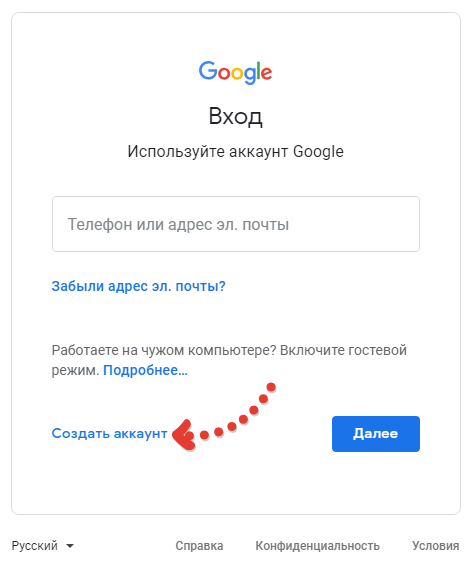 Забыть логин и пароль значит временно потерять доступ, ко всем инструментам для сайта. Поэтому нужно предпринять ряд мер, чтобы этого не случилось.
Забыть логин и пароль значит временно потерять доступ, ко всем инструментам для сайта. Поэтому нужно предпринять ряд мер, чтобы этого не случилось.
Шаг №1: заполните профиль системы
Обязательное правило при регистрации заполнить реальные данные о себе. Встречаются такие люди, которые предпочитают указывать фейковые имена, фамилии и возраст. Впоследствии это серьёзно скажется на процессе восстановления доступа. В некоторых случаях, получение кода сопровождается обязательным вписыванием и отправкой имени и фамилии.
Предположим, так получилось, вы запамятовали почтовый ящик и password, единственное, что имеете при себе, это номер телефона. Что делать, как восстановить аккаунт гугл если ничего не помню? Ответ прост, первое, узнайте email.
Шаг №2: не помню адрес email, не проблема!
Заходим в аккаунт гугл, в строке браузера и нажимаем в правом верхнем углу кнопку “войти”. Откроется форма, где можно создать аккаунт, ввести данные, но нам потребуется выбрать “забыли адрес эл.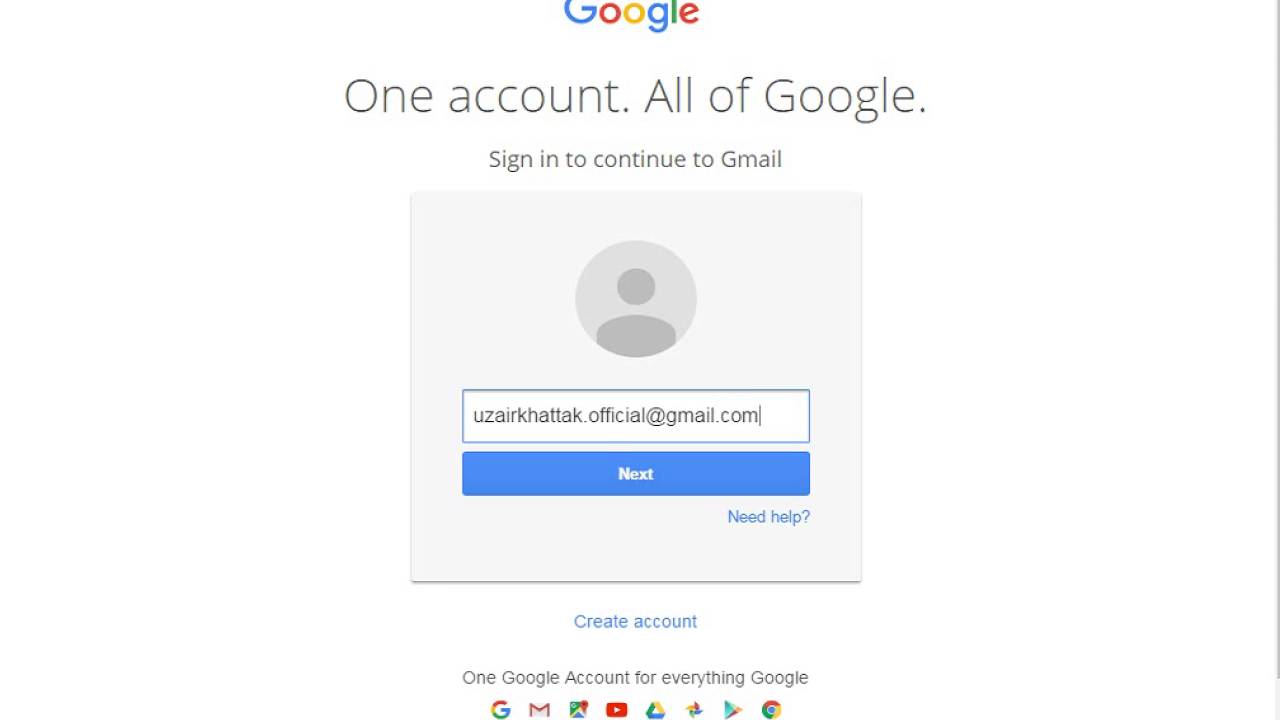 почты”. В появившемся окне в поле вводим номер телефон и отправляем.
почты”. В появившемся окне в поле вводим номер телефон и отправляем.
Приходит шестизначный номер требующий подтверждения, если выбрать другой вариант и вписать email, то тогда понадобится подтвердить дополнительно имя и фамилию того почтового ящика, который был введен вместо телефона на предыдущем шаге. Если хотите чтобы все сервисы работали в одной связке то советую зарегистрировать Гугл почту. Далее выбираем свой аккаунт. И переходим к следующему шагу.
Шаг №3: не помню пароль от почты Gmail
Может так получится, что и пароль мы забыли. В таком случае нажимаем соответствующую ссылку, указанную на скриншоте.
Появляется очередная форма, где нам говорят, введите пароль. Используйте любой password, применяемый раньше к профилю. Некоторые люди предпочитают менять пароли каждую неделю или месяц, повышая безопасность аккаунта. Гугл система, окончательно не удаляет бывшие пароли и хранит их в резерве. Используйте любой из них для восстановления доступа. Предположим, пользователь не вел учета и не помнит, какие “пасворды” у него были. Придется пойти “другим способом”. На эту ссылку мы и нажмем.
Предположим, пользователь не вел учета и не помнит, какие “пасворды” у него были. Придется пойти “другим способом”. На эту ссылку мы и нажмем.
Опять получаем подтверждение шестизначного кода по телефону, вводим его и попадаем на заключительный шаг заполнить два поля пароля и подтвердить. Теперь вы можете войти в почту.
Что делать если если нет доступа к телефону?
Не исключен и такой вариант, что при заходе в почту, отправляете смс, и замечаете, телефон не работает, sim-карта отсутствует. При условии потери сим карты, есть возможность узнать код смс. Для этого достаточно пройтись до ближайшего отделения сотовой связи, к которой вы подключены, и обратиться к оператору.
Разумеется, с собой взять паспорт. Вы получите данные о своих смсках. Но самый надежный способ, это сделать заказ на новую симку, её привяжут к вашему старому номеру и выдадут на руки.
После вы возобновите доступ не только к Гуглу, но и к остальным сервисам, где использовали номер телефона при регистрации.
Удалили аккаунт Гугл: как вернуть его обратно?
Допустим, произошла ситуация, когда пользователь решил полностью избавиться от аккаунта google, а потом передумал, из-за того что понадобилась информация, которая хранится на разных сервисах системы. После размышлений стал решать проблему как сделать “recover data”. К счастью разработчики оставили лазейку. Когда любой из зарегистрированных участников полностью уничтожает свои данные, то стирания не происходит.
В компанию просто отправляется запрос на удаление. И он будет находиться в подвешенном состоянии в течение трех недель. После истечения срока клиент уже не сможет повлиять на свое решение и что-то изменить, account будет безвозвратно удален. Поэтому, если срок еще не подошел вы можете получить доступ к настройкам и снова пользоваться гугловскими ресурсами. Причины, ограничения, могли быть следующие.
- К третьей стороне попали данные, пароли, и от вашего имени, произошло удаление.
- Ограничили доступ по причине рассылки спама, но так как пользователь решил отложить попытку снять запреты, аккаунт в итоге был удален из системы.

- Пользователь случайно ошибся и хотел удалить один из встроенных дополнительных сервисов, “play market” облачное хранилище данных disk drive, а вместо этого запустил общее удаление.
Если произошла одна из ситуаций, когда доступ к учетной записи утерян по причине удаления, то можно воспользоваться процедурой восстановления. Делается это с помощью формы. В поисковой системе вписываем следующее предложение, пример на рисунке.
После щелкаем по первой ссылки. Есть два варианта, первый – сразу сделать переход на страницу с формой, второй – зайти в техподдержку и уже оттуда сделать свой переход.
Оказавшись на странице с формой, начинаем проходить поэтапную процедуру восстановления, которая ничем не отличается от способа входа в учетную запись в случае забытого email и пароля.
Этапы будут следующими:
- Введите адрес эл. почты или телефон, жмем “далее”.
- Здесь вы получите оповещение, где говорится, что “account’, был удален недавно, и вы можете возобновить с ним работу, если выполните инструкции.
 Переходим к следующему этапу.
Переходим к следующему этапу. - Введите любой из паролей применяемый к вашему профилю.
- Если все сделано правильно на экране появится “мессейдж”, где будет написано, что текущий пароль принят и можно войти в Google аккаунт. Случаются и ошибки, например “Подтверждение не отправлено”, в таких случаях нужно сделать еще одну попытку.
Если у вас семья и есть несколько аккаунтов, объединённых в группу, и случилась так, что ребенок случайно удалил свою учетную запись, в таком случае один из родителей может сделать восстановление, используя свои права “Супер администратора”. Как и на многих форумах, где права назначаются владельцами, в гугле можно сделать то же самое, обозначить права пользователей.
В итоге, восстановление удаленной учетки произойдет от имени родителя, если ребенку нет еще двенадцати лет. Сделайте следующие шаги.
- Зайти в аккаунт как «супер администратор», т.е. один из родителей.
- Перейти на страницу, обозначенную как семейная группа.

- Поискать специальный пункт, где будет написано “восстановление детского аккаунта”.
- После выполнения всех предыдущих шагов учетка станет доступной.
Как сделать вход с мобильного устройства, если забыли пароль
Воспользуемся браузером, установленным на андроиде, и перейдем в систему google.com. После чего нажимаем кнопку “войти”. В форму вводим один из трех вариантов своих данных.
- Номер смартфона
- Название вашего аккаунта.
Переходим на страницу, выбираем “Забыли пароль?”. Система перенаправит на следующий этап и предложит ввести любой password используемый ранее, тогда есть вариант выбрать пункт “Другой способ” и попытаться получить данные через email или телефон. Придет письмо с шестизначным номером. Цифры необходимо ввести в специальное поле.
Удобно использовать мобильное устройство, так как 6-значный код окажется в разделе уведомления и его можно сразу применить. Но если вы владелец переносного устройства или ПК, а привязка находится на номере утерянной симки, в таком случае остается только резервный почтовый ящик, на который придет письмо с кодом подтверждения.
Как отвязать аккаунт Гугл от смартфона, если не помнишь email
Система google постоянно совершенствуется, и добавляются новые способы безопасности, не только на ПК, но и на ОС андроид. Если кто-то сделает сброс настроек, то при попытке авторизоваться в Гугл, можно получить сообщение следующего вида.
Дело в том, что данный телефон привязан конкретно к пользователю, и чтобы попытаться получить доступ, нужно написать свой почтовый ящик. Допустим вам неизвестен email, что делать в таком случае. Есть вариант, отключить интернет, вынуть сим карту и заново все подключить. Если не сработало, воспользуйтесь обычной флешкой. Закидывать программы туда не надо. Просто вставляем, при появлении сообщения нажимаем ok и делаем переход. Ищем в списке “Данные приложений и мультимедиа”:
Далее переходим в пункт “настройки”, в меню выбираем вариант “запуск”. Далее нужно найти “Восстановление и сброс”->”Сброс DRM”, подтверждаем всплывающее окно кнопкой “ok”. После возвращаемся назад и выбираем “Сброс настроек”. На этом основная часть сброса аккаунта google завершена.
После возвращаемся назад и выбираем “Сброс настроек”. На этом основная часть сброса аккаунта google завершена.
Дальше нажимаем на две кнопки, которые появятся с определенной последовательностью.
- Сбросить настройки телефона
- Стереть все
Дальше пример еще одного варианта, способного помочь. Он является одним из самых легких. Запустив, андроид, нажмите на “дом”, это кнопка, расположенная внизу экрана.
Удерживаем несколько секунд, пока не откроется браузер. В поисковой системе вбейте “Настройка”, щелкните мышкой по результату. При правильном выполнении инструкции, появится меню, где нужно выбрать “Восстановление и сброс”.
Допустима проблема. Перед отправкой смс-сообщения с кодом подтверждения может появиться ошибка. Это связано с тем, что количество отправляемых за день СМСок ограничено. Постоянные “error’ы” означают, что пора сделать перерыв и подождать 24 часа. После попытаться еще раз.
На этом все. Здесь было рассказано, как восстановить аккаунт Гугл, если ничего не помню. Надеюсь, статья оказалась полезна, и вы сможете получить доступ к своей учетной записи.
Здесь было рассказано, как восстановить аккаунт Гугл, если ничего не помню. Надеюсь, статья оказалась полезна, и вы сможете получить доступ к своей учетной записи.
Не забывайте подписаться на рассылку блога. Всех благ!
100% решение проблемы «Необходимо войти в аккаунт Google»
Довольно часто пользователи Android-устройств сталкиваются с ошибкой «Необходимо войти в аккаунт Google» при попытке скачивания контента с Play Маркета. Но ведь до этого все работало отлично, да и авторизация в Гугл выполнена.
Подобный сбой может возникнуть как на ровном месте, так и после очередного обновления системы Android. Налицо проблема с мобильным пакетом сервисов Google.
Хорошая новость заключается в том, что исправить данную ошибку проще простого.
Как устранить сбой самостоятельно
Исправить вышеописанную ошибку сможет любой пользователь, даже начинающий. Для этого необходимо выполнить три простых шага, каждый из которых в отдельном случае самостоятельно может решить вашу проблему.
Способ 1: удаление Google-аккаунта
Естественно, полноценное удаление учетной записи Гугл нам здесь совсем не нужно. Речь идет об отключении локального аккаунта Google на мобильном устройстве.
После выполнения этих действий проблема уже может исчезнуть. Если же ошибка все еще на месте, придется перейти к следующему шагу.
Способ 2: очистка данных Google Play
Этот метод предполагает полное стирание файлов, «накопленных» магазином приложений Google Play за время его работы.
Затем желательно повторить действия, описанные в первом шаге, и уж потом пробовать снова установить нужное приложение. С большой долей вероятности никакого сбоя уже не произойдет.
Способ 3: удаление обновлений Play Маркета
Этот метод стоит применить, если ни один из вышеописанных вариантов устранения ошибки не принес желаемого результата. В таком случае проблема скорее всего кроется в самом приложении сервиса Google Play.
Здесь отлично сработать может откат Play Маркета к исходному состоянию.
- Для этого снова нужно открыть страницу магазина приложений в «Настройках».
Но теперь нас интересует кнопка «Отключить». Жмем на нее и подтверждаем отключение приложения во всплывающем окошке. - Дальше соглашаемся с установкой исходной версии приложения и ждем окончания процесса «отката».
Все, что нужно сделать теперь — включить Play Маркет и снова установить обновления.
Теперь проблема должна исчезнуть. Но если она все же продолжает вас беспокоить, попробуйте перезагрузить устройство и повторить все шаги, описанные выше, еще раз.
Проверка даты и времени
В редких случаях устранение вышеописанной ошибки сводится к банальной корректировке даты и времени гаджета. Сбой может возникать именно по причине неверно указанных временных параметров.
Поэтому желательно включить настройку «Дата и время сети». Это позволяет использовать данные о времени и текущей дате, предоставленные вашим оператором.
В статье мы рассмотрели основные способы устранения ошибки «Необходимо войти в аккаунт Google» при установке приложения из Play Маркета.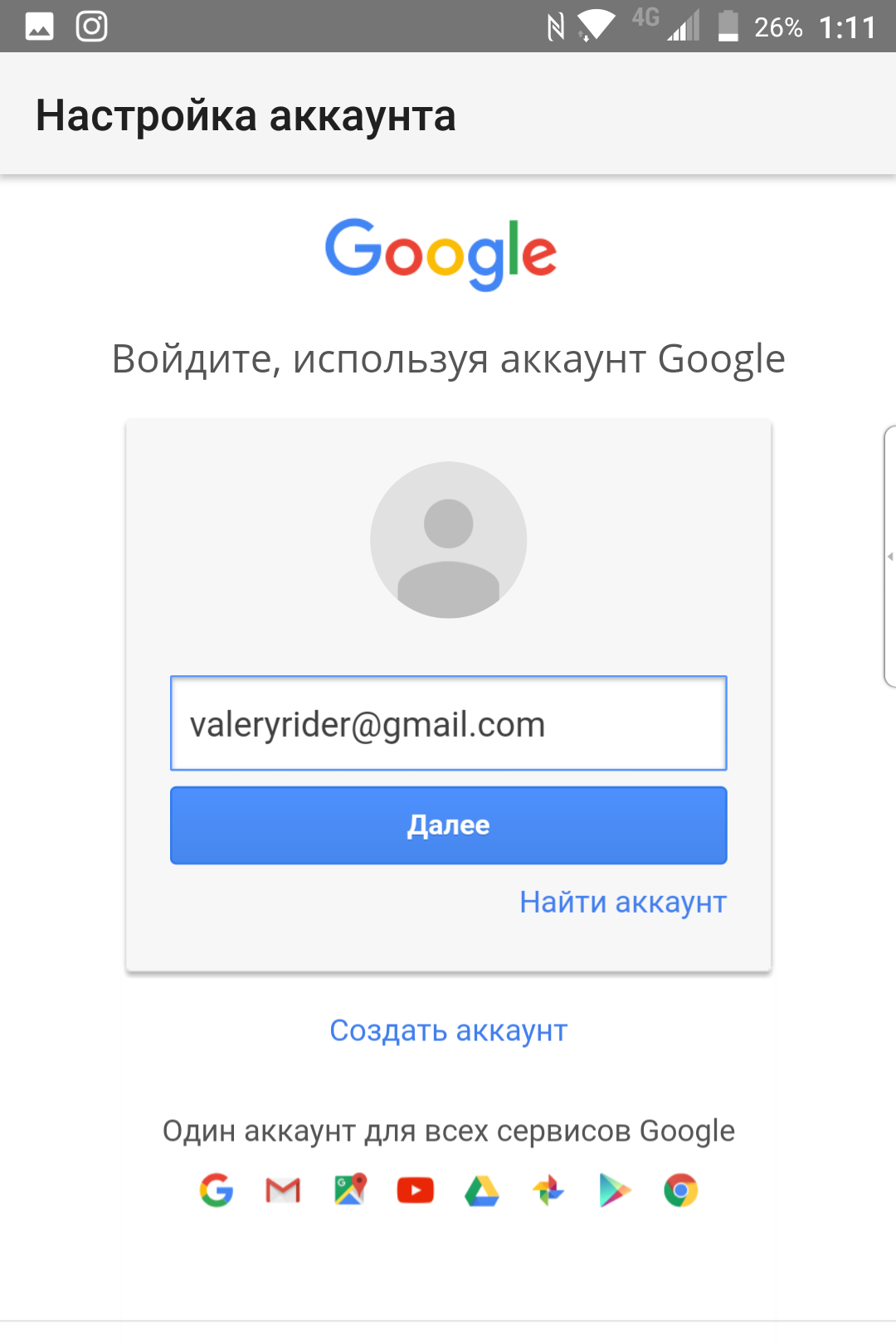
Источник — 1.
Как войти в аккаунт Гугла
Появились сложности с тем, чтобы войти в Google? Не знаете, как войти в аккаунт или создать его? Эти сложности возникают у новичков достаточно часто, так что в этой статье мы расскажем о том, как осуществляется вход в аккаунт Google.
Если вы хотите получить от Интернета максимум возможностей, то вам будет просто необходимо войти в аккаунт Google. Особенность в том, что вход в гугл аккаунт даст вам возможность стать активным участником сразу нескольких продуктов от компании Google, поэтому давайте не будем терять времени и начнем.
Итак, вход в Google осуществляется несколькими путями, но мы представим вашему вниманию самый простой и доступный на наш взгляд. Чтобы получить здесь свой аккаунт вам надо будет перейти на страницу:
https://accounts.google.com/SignUp?hl=ru
и начать непосредственно процесс регистрации. Именно с помощью указанной тут информации и будет возможность зайти в Гугл и использовать систему полностью.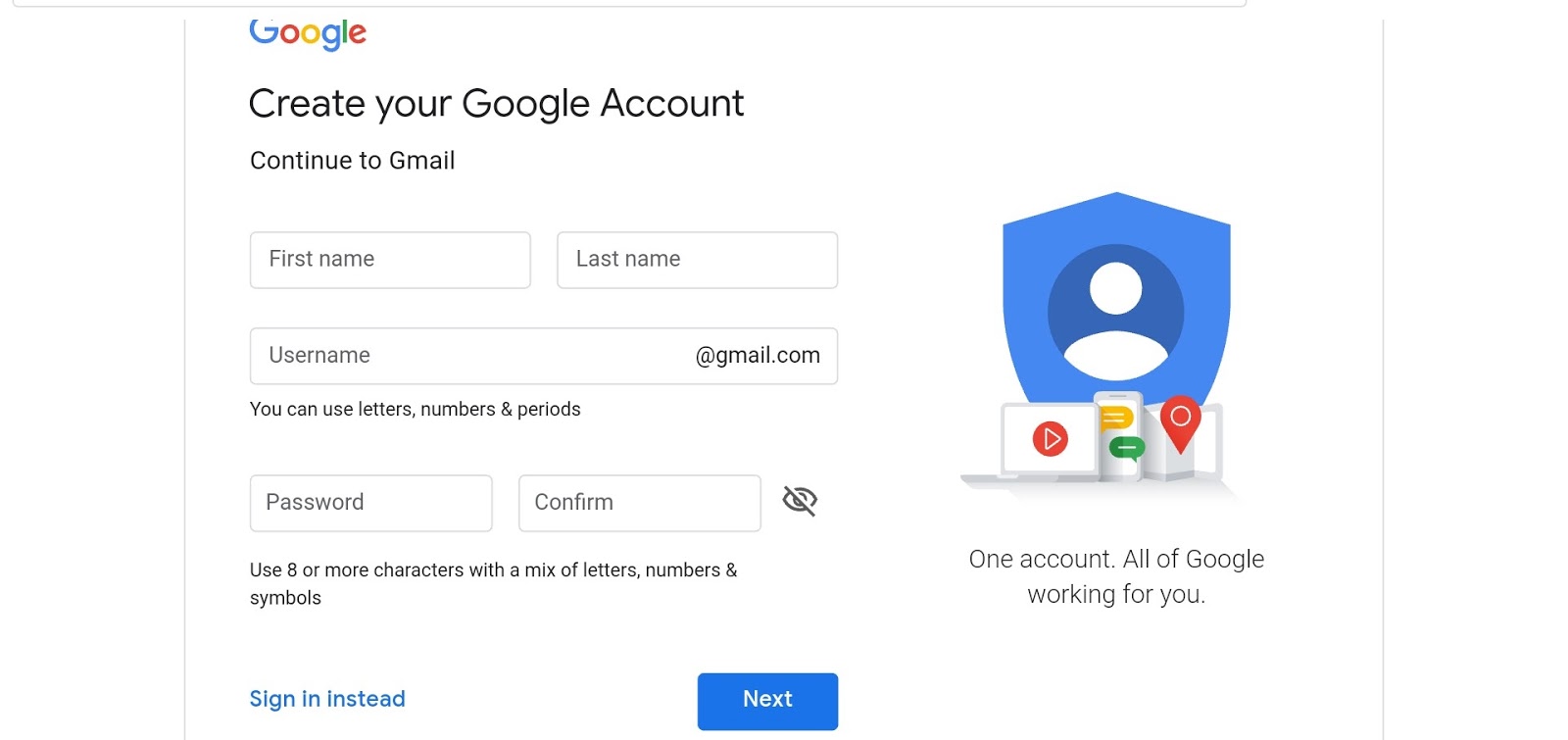
- Шаг 1. Переходим по указанной выше ссылке, либо копируем ее в строку вашего браузера:
- Шаг 2. В открывшемся окне внимательно заполняем представленную форму, строго следя за тем, чтобы данные были указаны верно. Если у вас сложности с запоминанием данных, то лучше их где-нибудь предварительно записать, чтобы потом не было проблем с тем, чтобы зайти в аккаунт.
Процесс регистрации в Google
Здесь вас ожидают все обычные процедуры, которые всегда есть при регистрации, ничего сложного, главное – не терять внимания.
Грубо говоря, процесс закончен, теперь у вас есть аккаунт Гугл, войти в который можно легко и быстро как с компьютера, так и с мобильного устройства.
Вход в аккаунт
Если вы хотите зайти через другой компьютер и получить доступ к вашим данным, то надо будет просто открыть сайт google.com и обратить внимание на правый верхний угол – там есть кнопочка «Войти». Жмем на нее и вводим все те данные, которые вы указывали при регистрации.
Для входа в Google нажмите «Войти»
- Небольшой совет: почту лучше завести на mail.google.com – так вам будет удобнее пользоваться всеми продуктами компании, ибо войти через нее можно легко и быстро. Особенно это будет актуально для пользователей Android.
Собственно говоря, на этом все – смело заходите на www.google.ru. Войти отсюда можно куда вам будет необходимо всего за несколько секунд. Система очень простая и доступна каждому, надо лишь немного внимания.
Как выйти из аккаунта google?
Раз уже смогли войти, то выйти не представиться для вас большой проблемой, ибо вышеуказанная кнопка «Войти» на известном уже сайте, автоматически после входа превратится в иконку с синим человечком, нажав на которую, можно сразу выйти.
Выйти можно, нажав на иконку с человечком
Вот также видео, где все подробно рассказано и показано:
Автор: Василий Митрофанов
Войдите в учетную запись Gmail
Новая учетная запись Gmail
Вход в Gmail — это ваше личное имя, которое вы можете использовать для входа в учетную запись Gmail. Чтобы начать создание собственного электронного письма, вы можете ввести «вход в Gmail» в строке поиска.
Когда вы впервые начинаете использовать учетную запись Gmail для входа в систему, вам будет предложено ввести свое имя и фамилию.
При первом входе в почту Google вы не можете оставить эти панели пустыми.
Также вам необходимо выбрать имя пользователя (на самом деле это будет ваш адрес электронной почты для входа в Gmail) и пароль, который вы будете использовать для доступа к своей учетной записи Gmail каждый раз.
Для входа в Gmail вы можете использовать буквы, цифры и точки. Вход в Gmail — частая процедура, поэтому постарайтесь сделать свое имя незабываемым.
Скриншот веб-сайта Gmail www.mail.google.com
Логин и пароль Gmail
Gmail предлагает вам использовать не менее 8 символов в качестве пароля и не использовать пароли с других веб-сайтов.После этого вы должны подтвердить пароль своей учетной записи Gmail, введя его в строке ниже. Вы можете использовать свой пароль не только для доступа к своей учетной записи Gmail. После входа в Gmail вы также можете использовать другие службы Google с тем же логином и паролем.
Подтверждение входа в Gmail и восстановление пароля
Существует три типа подтверждения вашей учетной записи Gmail.
Ђў Использование номера телефона
Ђў Использование вашего адреса от другого провайдера электронной почты
Ђў Ввод текста из image (в интернете это называется «капча»)
Вы можете использовать свой номер телефона и другой адрес для восстановления доступа к учетной записи в случае, если вы забыли пароль.Как это сделать, читайте в статье, связанной с паролем аккаунта google.
После этого почта Google предлагает вам защитить свою почту от взлома, оставив свой номер телефона. Корпорация Google обещает хранить свой номер телефона в качестве коммерческой тайны, используя его только в том случае, если вы забыли свой пароль.
Если вы не оставили свой номер на этапе регистрации, вы всегда можете добавить его в настройках учетной записи Gmail. Также вы можете воспользоваться услугой Gmail Phone, если оставите свой номер.
Вы можете выбрать другую учетную запись электронной почты (но не только Gmail, но и других поставщиков электронной почты, таких как Yahoo, Bing и т. Д.) Для подтверждения. Но вы, конечно, можете это пропустить.
Скриншот веб-сайта Gmail www.mail.google.com
На следующем шаге Google попросит вас доказать, что вы не робот, вводящий числа или текст с картинки. Это происходит потому, что раньше много писем отправляли роботы, и это было бесполезно.
Скриншот веб-сайта Gmail www.mail.google.com
Выбирая местоположение, вы помогаете Googlemail предлагать вам наиболее релевантный контент и отправлять уведомления на соответствующем языке.
На заключительном этапе вам нужно выбрать, согласиться или не согласиться с Условиями использования и политикой конфиденциальности Google. Вы не можете зарегистрироваться в Gmail без согласия.
Скриншот сайта Gmail www.mail.google.com
Итак, в итоге после регистрации вы открыли для себя массу возможностей.Например, с помощью другой службы Google с вашей учетной записью Google.
См. Также: Apple ID, учетная запись Google Play, вход в Badoo, вход в Pinterest с помощью Gmail
Аккаунт Google Вход
Ищете учетную запись google? Находите популярные ссылки, чтобы легко и беспроблемный бесплатный доступ к учетной записи google login.
Последняя Обновлено: 9 ноября 2019 г.,
http: // myaccount.google.com/
Моя учетная запись дает вам быстрый доступ к настройкам и инструментам для управления вашим опытом работы с Google в таких продуктах, как Поиск … Войдите или создайте свою учетную запись Google & nbsp; …
Страница активна Последняя проверка: 8 дней назад
https://accounts.google.com/Login?
Все на Google. Войдите в свой аккаунт Google. Введите адрес электронной почты. Найдите мою учетную запись … Одна учетная запись Google для всего Google. О Google & middot; Конфиденциальность и миддот; Условия & nbsp ;…
Страница активна Последняя проверка: 2 дня назад
https://accounts.google.com/signin/recovery
Ответьте на следующие вопросы, чтобы подтвердить, что эта учетная запись принадлежит вам. Введите адрес электронной почты или номер телефона, который вы используете для входа в Google. Это может быть ваш адрес Gmail, ваш & nbsp; …
Страница активна Последняя проверка: 8 дней назад
https://accounts.google.com/SignUp?hl=en
Единое имя пользователя и пароль позволяют использовать все Google (Gmail, Chrome, YouTube, Карты Google).Настройте свой профиль и настройки точно так же & nbsp; …
Страница активна Последняя проверка: 8 дней назад
https://accounts.google.com/SignUp?hl=en
Единственное имя пользователя и пароль позволяют вам все Google (Gmail, Chrome, YouTube, Google Maps). Настройте свой профиль и настройки точно так же & nbsp; …
Страница активна Последняя проверка: 8 дней назад
https://accounts.google.com/SignUp?hl=en
Единственное имя пользователя и пароль помогут вам все Google (Gmail, Chrome, YouTube, Google Maps).Настройте свой профиль и настройки точно так же & nbsp; …
Страница активна Последняя проверка: 8 дней назад
https://support.google.com/accounts/answer/176347?hl=ru
При создании Аккаунт Google, вы автоматически получаете адрес Gmail. Но если вы предпочитаете использовать другой адрес электронной почты для входа, вы можете связать не-Gmail & nbsp; …
Страница активна Последняя проверка: 8 дней назад
https://support.google.com/accounts / answer / 176347? hl = ru
При создании учетной записи Google вы автоматически получаете адрес Gmail.Но если вы предпочитаете использовать другой адрес электронной почты для входа, вы можете связать не-Gmail & nbsp; …
Страница активна Последняя проверка: 8 дней назад
https://support.google.com/accounts / answer / 176347? hl = ru
При создании учетной записи Google вы автоматически получаете адрес Gmail. Но если вы предпочитаете использовать другой адрес электронной почты для входа, вы можете связать не-Gmail & nbsp; …
Страница активна Последняя проверка: 8 дней назад
https: // support.google.com/accounts/troubleshooter/2402620?hl=ru
Если вы не можете войти в свою учетную запись Google в Gmail, Google Диске, Google Play или где-либо еще, выберите проблему, которая больше всего относится к вам. Следуйте & nbsp; …
Страница активна Последняя проверка: 8 дней назад
Войти Аккаунт Gmail
Gmail — одна из самых популярных бесплатных веб-почтовых служб, которую миллионы и миллионы пользователей Интернета по всему миру используют для обмена информацией между компаниями, друзьями, родственниками, коллегами и врагами.Теперь у вас есть возможность войти в Gmail с любого из беспроводных устройств, поддерживаемых Интернетом, а также со своего рабочего стола.
Войти Gmail
- Перейдите на www.google.com и нажмите на опцию Gmail в правом верхнем углу целевой страницы поиска Google.
- Вы будете перенаправлены на страницу входа в Gmail , где вам необходимо ввести свой зарегистрированный адрес электронной почты и пароль в текстовые поля, предназначенные для этого.
- Теперь нажмите кнопку входа, чтобы войти в почтовый ящик своей учетной записи.
Войти в дополнительную учетную запись Gmail
- Нажмите на фотографию своего профиля или адрес Gmail в правом верхнем углу текущей страницы почтового ящика Gmail.
- Выпадающее окно появится, когда вы нажмете кнопку, где вы встретите кнопку « Добавить учетную запись ». Щелкните по этой кнопке.
- Появится новая страница, на которой вам нужно будет ввести имя пользователя и пароль другой учетной записи, а затем нажать «Войти», чтобы открыть дополнительную учетную запись Gmail.
Войдите в Gmail на Android
- Нажмите на опцию « Gmail », которую вы видите на главном экране вашего устройства Android. По умолчанию вы автоматически будете входить в учетную запись Gmail .
- Вы также можете войти в другую учетную запись вручную, нажав кнопку «Меню», чтобы получить дополнительные параметры.
- Нажмите на опцию «Учетные записи» и выберите « Добавить учетную запись ».
- Вам будет предложено войти в дополнительную учетную запись на вашем устройстве Android.
Войти в Gmail на iOS
- Нажмите на кнопку «Настройки» на главном экране своего устройства iOS и нажмите на опцию Mail , Contacts и Calendar , которую вы видите при прокрутке вниз.
- Нажмите «Добавить учетную запись» и выберите Google , когда вам будет предложено выбрать поставщика услуг электронной почты.
 Как открыть хостел | HowToHostel Как открыть хостел …
Как открыть хостел | HowToHostel Как открыть хостел … 

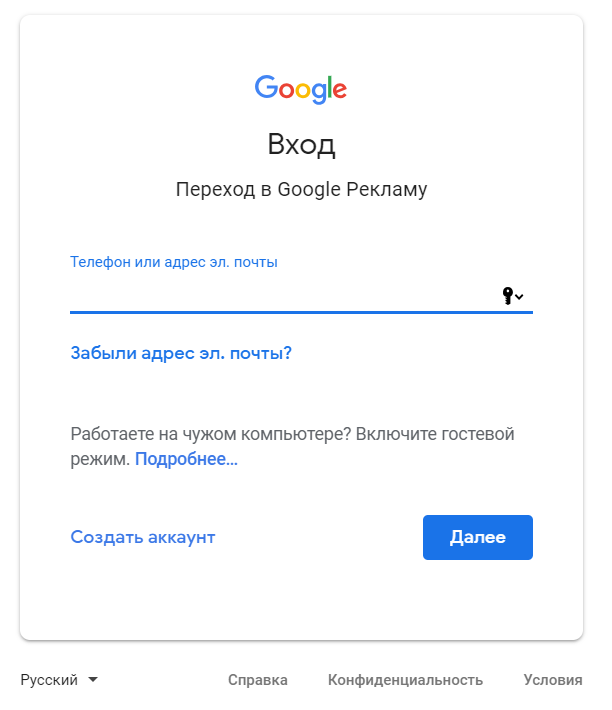
 Смотрите изображение выше.
Смотрите изображение выше. Вот и все, теперь вы можете пользоваться своей учетной записью по назначению.
Вот и все, теперь вы можете пользоваться своей учетной записью по назначению.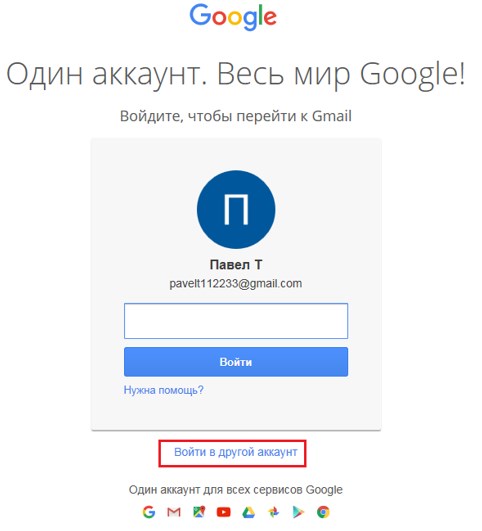 Также имеется возможность создания ярлыка этого профиля на рабочем столе, то есть браузер можно будет открывать конкретно для него.
Также имеется возможность создания ярлыка этого профиля на рабочем столе, то есть браузер можно будет открывать конкретно для него.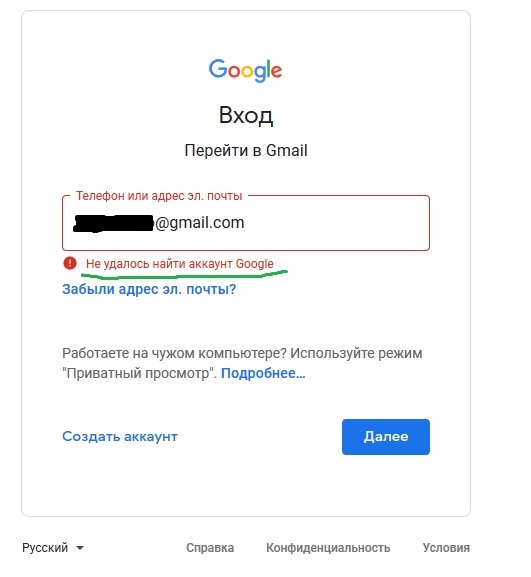
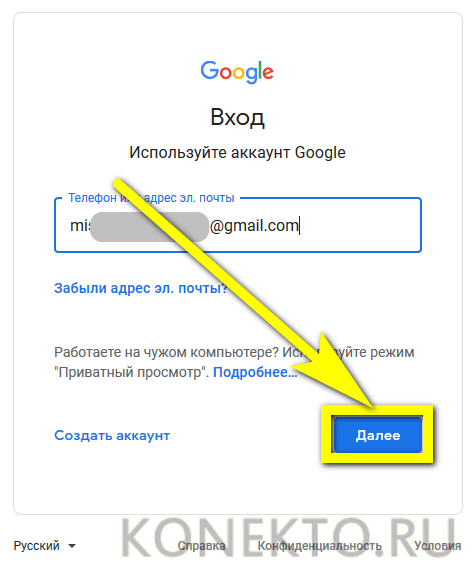
 Снимите все параметры синхронизации Google, чтобы отключить его. Повторите эту операцию для всех других аккаунтов.
Снимите все параметры синхронизации Google, чтобы отключить его. Повторите эту операцию для всех других аккаунтов.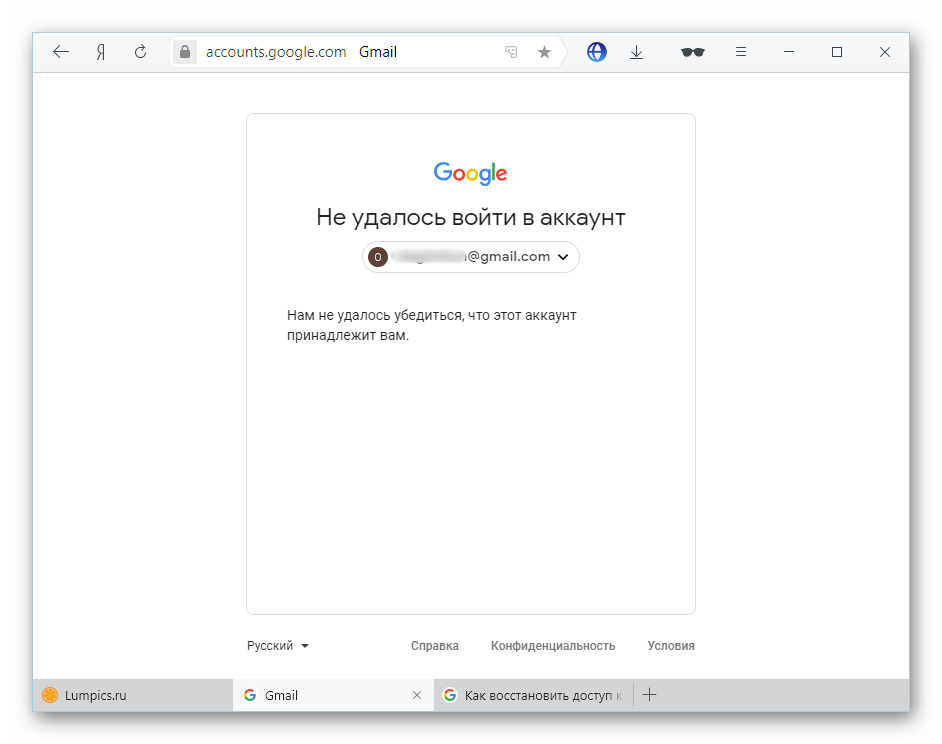 Как войти в Плей Маркет на Андроиде с помощью Google?
Как войти в Плей Маркет на Андроиде с помощью Google?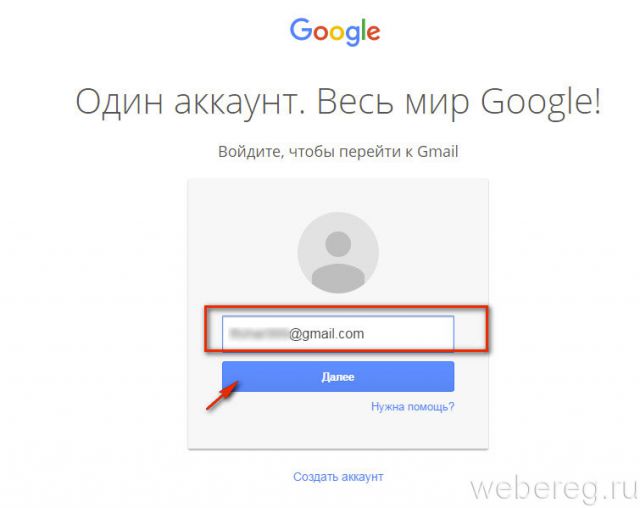
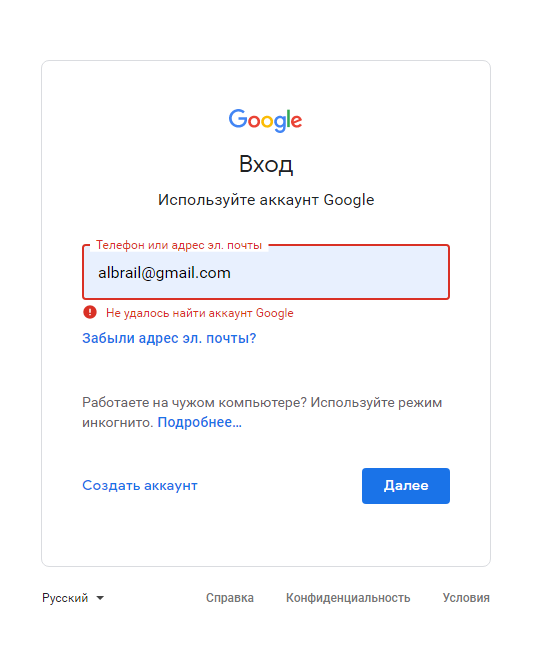 Переходим к следующему этапу.
Переходим к следующему этапу.